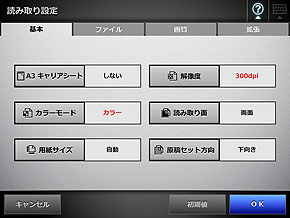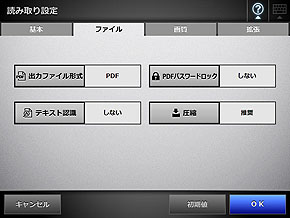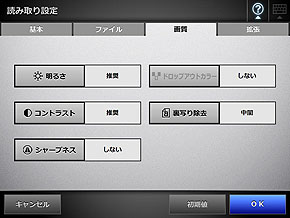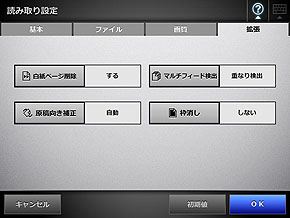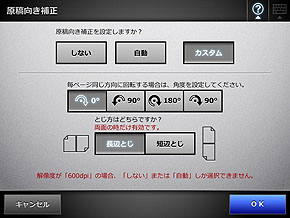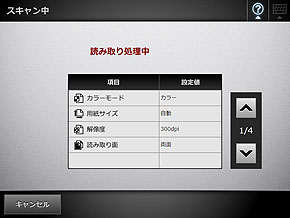ネットワーク接続に対応した新型ScanSnap「ScanSnap N1800」を試す(後編)(2/4 ページ)
PFUからドキュメントスキャナ「ScanSnap」シリーズの最上位モデル、「ScanSnap N1800」が登場した。ネットワーク接続に対応した本製品で何ができるかを紹介しよう。後編は導入手順、操作方法、スキャンの品質を見ていく。
スキャンの挙動や品質はS1500と同等
ではいよいよスキャンしてみよう。ログイン後に本体に表示されるメインメニューで「保存」を選び、保存先フォルダや読み取り設定を確認して開始ボタンを押せば、スキャンが開始される。自動ログインに設定していない場合はユーザー名とパスワードを入れてログインする必要はあるが、基本的な流れについては特に面倒なことはない。
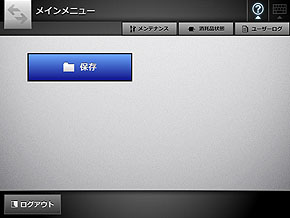
 (左)メインメニュー。ここまでの設定で「保存」ボタンが表示されるようになっているはずだ。(右)保存メニューでは、保存先として初期状態で設定した共有フォルダが選択されている。このまま「スキャン」ボタンを押してもスキャンできるが、読み取り設定を変更する場合は下段の「初期値」と書かれたボタンを押す
(左)メインメニュー。ここまでの設定で「保存」ボタンが表示されるようになっているはずだ。(右)保存メニューでは、保存先として初期状態で設定した共有フォルダが選択されている。このまま「スキャン」ボタンを押してもスキャンできるが、読み取り設定を変更する場合は下段の「初期値」と書かれたボタンを押す設定については従来機種に同梱していたユーティリティ「ScanSnap Manager」にはなかった項目がいくつかある。ファイル形式としてTIFが選べるほか、明るさやコントラスト、シャープネスといった設定項目は「ScanSnap Manager」にはなかったものだ。
このほかページの向きをすべて90度回転させるといったカスタムメニューも従来はなかった設定項目で、非常に重宝する。一方で傾き補正がなかったり、白黒でスキャンする場合は原稿サイズ「自動」のままでは600dpiでスキャンができないといった違いがある。
設定が完了したら元の画面に戻って「スキャン」を押す。スキャン時の挙動については、S1500などと大きく変わるところはない。読み取りスピードについても、今回標準設定(300dpi)で行った限りでは、とくに違いを感じられなかった。
一度にセットできる枚数も50枚と違いはなく、さらに言うとスキャン時の駆動音もS1500とまったく同じだ。唯一、A4などサイズが大きい原稿では、1枚の読み取りが終わって次の原稿の読み取りを開始するまでにワンテンポ間が空くのが気になるくらいだ。
1つS1500と異なるのは、スキャン終了後のプレビュー画面で、読み取った原稿の向きの手動修正が行えること。ここで向きの修正を行っておくことで、共有フォルダへの保存以外の操作、例えばFAX送信などを行う際に、おかしな向きのまま送ってしまうのを防げるというわけだ。プレビュー表示はオフにすることもできるので、読み取ったら即保存することもできる。
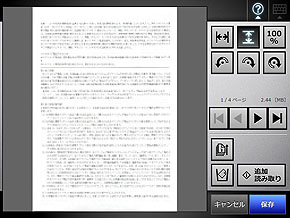
 (左)スキャン開始画面で「表示&編集」を「する」にしておくと、読み取り完了時にプレビューを表示。(右)この画面で向きの手動補正が可能。「保存」を押すと共有フォルダへの保存が行われる。これで一通りの作業は完了だ
(左)スキャン開始画面で「表示&編集」を「する」にしておくと、読み取り完了時にプレビューを表示。(右)この画面で向きの手動補正が可能。「保存」を押すと共有フォルダへの保存が行われる。これで一通りの作業は完了だ*** 一部省略されたコンテンツがあります。PC版でご覧ください。 ***
スキャンの品質については、パラメータを変えつつ複数の原稿を読み取ってみたが、S1500とは誤差レベルの違いしか感じなかった。カラーモードにおいて、S1500ではやや明るめだった黒が本製品では多少引き締まって見えたり、白黒モードで文字がにじみがちという症状もたまに見られるが、原稿によってはこれらの違いが出ない場合もあり、今回の試用期間内ではコンディションの問題なのか構造の違いに起因するのか判然としなかった。ともあれ、大枠としてはS1500相当のクオリティが得られると考えておけば間違いないだろう。
読み取ったファイルのサイズについてもS1500とほぼ同等だ。同一の原稿についてS1500とN1800で同じ設定値で取り込んだ場合、S1500だと25.8MバイトなのがN1800だと27.5Mバイト、S1500では19.5MバイトなのがN1800だと16.7Mバイトといった具合に1〜2割はサイズが前後するが、同じ機種で同じ原稿を繰り返し読み取ってもこの程度のズレは発生するので、通常起こりうる変動の範囲内だと言える。ここでもS1500同等、ということになりそうだ。
このほか、実際に使ってみてメリットだと感じられたのは、USB接続の場合と違って、PC側のリソースを消費しないことである。本製品ではスキャンの処理はすべてスキャナ側で行われるので、例えば保存先をNASに指定しておけば、PCのリソースをまったく消費しなくて済む。とくにOCRなど重い処理においてはこの恩恵は大きい。ネットワーク接続なので当たり前と言えばそうなのだが、これまでスキャンのたびにPCでの作業がストップすることにうんざりしていた人にとっては、たんに接続方法の違いという以上に、大きなメリットになるかもしれない。
Copyright © ITmedia, Inc. All Rights Reserved.